TreeSize Free: عرض أحجام الملفات والمجلدات باستخدام قائمة السياق في Windows
قد يكون التعرف على الدلائل الأكثر إزعاجًا دون قراءة محرك الأقراص على نطاق واسع مهمة صعبة ، ولكن TreeSize Free تظهر لك النتائج على الفور. يمكن تشغيل الوظيفة الإضافية Explorer من قائمة السياق لمجلد أو محرك أقراص وعرضها على حجم المجلدات والمجلدات الفرعية والملفات ومعدلات ضغط NTFS .
يتم إجراء المسح في سلسلة رسائل ، بحيث يمكن للمرء أن يجد النتائج التي يتم عرضها بالفعل أثناء تشغيل TreeSize Free في وضع التشغيل. تصبح المساحة التي يضيعها نظام الملفات مرئية ، ويمكن طباعة النتائج في تقرير. إنها الشاشة الرسومية التي تسهل التعرف على الملفات والمجلدات المراد إزالتها أو ضغطها لتقليل حجم الحزمة.

(Display File)عرض أحجام (Folder)الملفات والمجلدات باستخدام قائمة السياق(Context Menu)
يعرض عرض العمود البيانات المتعلقة بالملفات الكبيرة والمجلدات الفرعية في عرض الشجرة مثل مستكشف Windows . (Windows Explorer-like)يتصور شريط التدرج في الخلفية مقدار مساحة القرص التي يشغلها كل مجلد أو مجلد فرعي. يمكنك تحديد الأعمدة التي تريد رؤيتها وفرزها وفقًا لمتطلباتك.
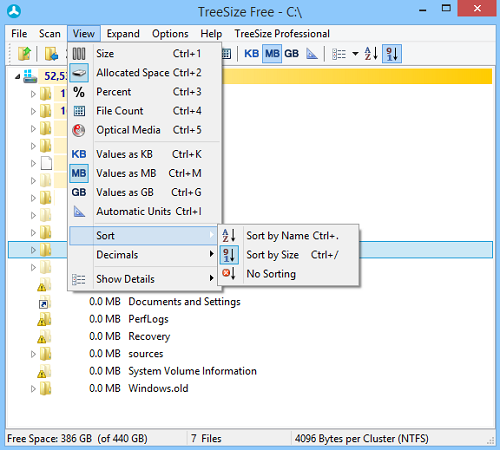
العنصر الثاني المهم في القائمة هو قائمة "عرض" ، حيث يمكن للمرء أن يجد جميع الأدوات الضرورية لتكوين خيارات عرض نتائج المسح الضوئي. يمكنك تحديد كيفية فرز النتائج ، وتحديد القيمة التي يتم بها حساب أحجام الملفات والمجلدات ، وتحديد عدد المنازل العشرية الموضحة في معلومات الحجم ، وتبديل طرق عرض الأعمدة أو الشجرة.
العنصر الثالث في قائمة "الخيارات" الذي يمكنك تهيئته هو لون الشريط. يمكنك أيضًا إيقاف تشغيله تمامًا. الأهم من ذلك ، يمكنك تحديد كيفية إجراء البرنامج المجاني لعمليات المسح والتحكم في عرض المعلومات. على سبيل المثال ، يجب تمييز الملفات والمجلدات المضغوطة NTFS أم لا ، أو يجب إظهار الملفات في شجرة الدليل.
اكتشف(Find out) : ما الذي يشغل مساحة على محرك الأقراص الثابتة في Windows؟(What is taking up space on my Hard Drive in Windows?)
من الممكن تقسيم نتائج الفحص إلى مستوى معين من المعلومات. يوفر TreeSize(TreeSize) Free مرشح أنماط متطور للغاية ، مما يتيح لك التحديد الدقيق لكيفية تصفية نتائج المسح. كما هو موضح في لقطة الشاشة أدناه ، يمكن بسهولة إضافة أنماط أو إزالتها وتحديد كيفية مطابقة TreeSize لها.(TreeSize)
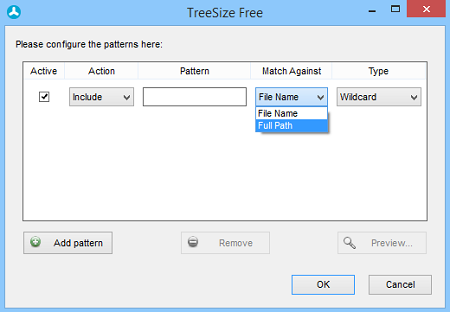
يدعم أحدث التكرار ، مثل الإصدارات السابقة ، قائمة سياق المستكشف(Explorer) وعمليات السحب والإفلات. ومع ذلك ، هناك بعض إصلاحات الأخطاء التي يتم إصلاحها بانتظام. لذلك تذكر تحديثه بشكل متكرر. للقيام بذلك ، حدد "تعليمات" وتشغيل " التحقق(Check) من وجود تحديث ..." ، انتظر الرسالة المنبثقة قم بإلغاء تحديد(Uncheck) مربع " التحقق(Check) من وجود تحديثات بانتظام".
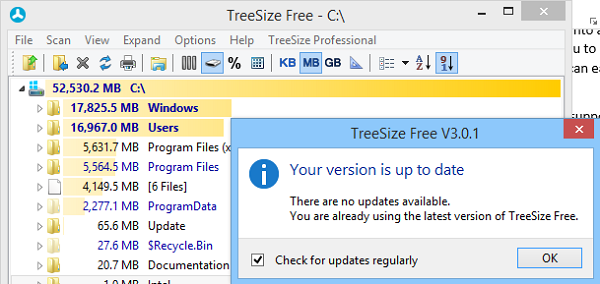
تنزيل TreeSize مجانًا
يمكنك تنزيل TreeSize Free من صفحته الرئيسية(home page)(home page) .
Related posts
كيفية دبوس File or Folder إلى Start Menu في Windows 11/10
انقر بزر الماوس الأيمن فوق New Folder لا يعمل؛ ينشئ Shortcut بدلا من ذلك في Windows
Add Copy إلى Folder and Move إلى Folder في Context Menu في Windows 10
Remove or Add EFS File ownership من Context Menu في Windows 10
كيفية تغيير Ownership من File or Folder في Windows 11/10
كيفية تغيير File and Folder permissions في Windows 11/10
ويندوز 10 Image Preview مفقود من Context Menu
Split & Join Files مع Split Byte، Free File Splitter & Joiner software
Add or Remove Pin للبدء من Context Menu في Windows 10
كيفية فتح Command Prompt في مجلد في Windows 10
Add Search على Google Images باستخدام Context Menu في Windows 11/10
Get رجوع Open Command Prompt هنا بدلا من PowerShell في Explorer
Set كما default printer Context Menu item مفقود في Windows 10
لا يمكن انقر على الحق في Desktop على Windows 11/10
Right-click لا يعمل على Start Menu or Taskbar في Windows 10
Remove أو إضافة Google Drive، Dropbox and OneDrive إلى Context Menu
ERemove Restore الإصدارات السابقة EXPRISE Context menu ITENT في Windows 10
قم بإزالة Cast to Device Option من قائمة السياق في Windows 10
أضف نافذة الأوامر المفتوحة هنا كمسؤول في قائمة سياق Windows 10
كيفية إضافة Personalize (Classic) إلى Context Menu في Windows 10
